
Musisz wysłać ważną wiadomość e-mail o określonej porze dnia (wczesnym rankiem lub późnym wieczorem) a wiesz, że w tym czasie będziesz niedostępny? A może będziesz poza domem z ograniczonym dostępem do skrzynki Outlook? Warto wówczas skorzystać z funkcji planowania wiadomości.
Zrzuty ekranu w tym artykule zostały wykonane w programie Outlook dla Office 365. Jeżeli masz inną wersję programu, wygląd może się nieco różnić ale nie martw się funkcje pozostają takie same. Zaczynamy!
JAK ZAPLANOWAĆ/OPÓŹNIĆ DOSTARCZENIE POJEDYNCZEJ WIADOMOŚCI?
- Otwórz skrzynkę Outlook na swoim komputerze a następnie rozpocznij tworzenie nowej wiadomości (możesz skorzystać ze skrótu klawiszowego CTRL+N).
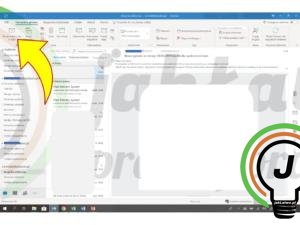
- Z górnego paska nawigacji wybierz zakładkę „Opcje” a następnie w sekcji „Więcej opcji” kliknij „Opóźnij dostarczenie”. Będziesz mógł określić konkretną datę i godzinę, o której ma zostać wysłana wiadomość.

- Otworzy się nowe okno dialogowe. W obszarze dostawy zaznacz opcję „Nie dostarczaj przed” a następnie ustal datę i godzinę wysłania maila. Zatwierdź klikając przycisk „Zamknij”.
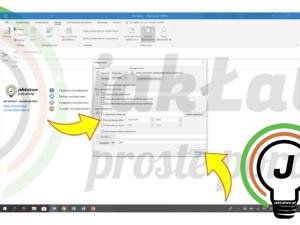
- Wybierz odbiorcę e-maila, tytuł oraz wpisz treść korespondencji. Po zakończeniu redagowania wiadomości, kliknij przycisk „Wyślij”. Poczta będzie przechowywana w folderze „Skrzynka nadawcza” do czasu jej dostarczenia (zgodnie z Twoimi ustawieniami).


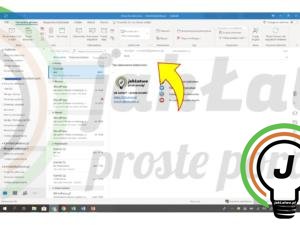
JAK ZAPLANOWAĆ/OPÓŹNIĆ DOSTARCZENIE WSZYSTKICH WIADOMOŚCI?
Jeśli chciałbyś opóźnić dostarczenie wszystkich wiadomości, należy utworzyć regułę. Jak to zrobić?
- Otwórz skrzynkę Outlook na swoim komputerze a następnie przejdź do górnego menu i kliknij na opcję „Plik”.
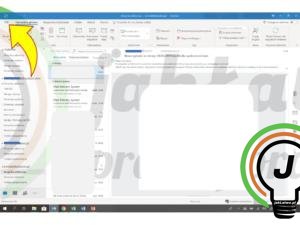
- Z listy wybierz „Informacje” a następnie zaznacz pole „Zarządzaj regułami i alertami”.
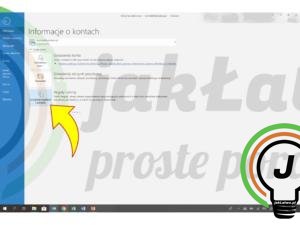
- Pojawi się nowe okno dialogowe, w którym będziesz miał podgląd do już utworzonych reguł oraz ich opisów. Z tego poziomu możesz tworzyć także nowe, edytować je a także usuwać.

- Kliknij opcję „Nowa reguła” a wyświetli się okno z szablonami reguł. Możesz z nich skorzystać lub rozpocząć od pustej reguły. Wybierz wariant „Zastosuj regułę dla wysyłanych wiadomości” i kliknij przycisk „Dalej”.
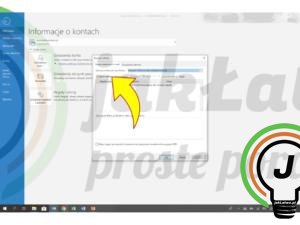
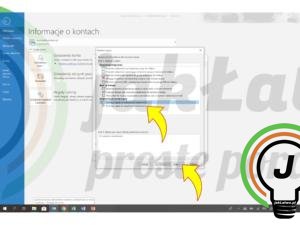
- Nie zaznaczaj żadnego pola wyboru tylko przejdź dalej. Pojawi się okno dialogowe potwierdzenia. Kliknięcie przycisku „Tak” spowoduje zastosowanie tworzonej reguły do wszystkich wysyłanych wiadomości.
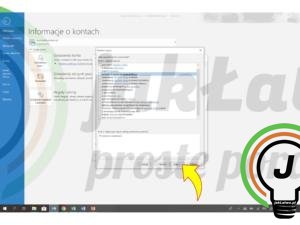
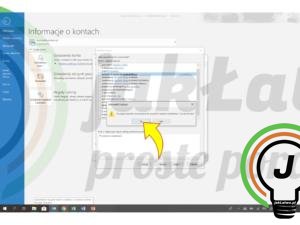
- W kolejnym kroku wybierz wariant „odłóż dostarczenie” a następnie edytuj opis reguły (kliknij podkreśloną wartość). Podaj liczbę minut, określającą czas przechowywania wiadomości przed wysłaniem (maksymalnie możesz opóźnić dostarczenie korespondencji o 2 godziny). kliknij „OK” i przejdź „Dalej.
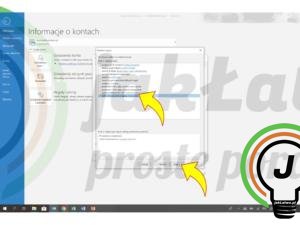
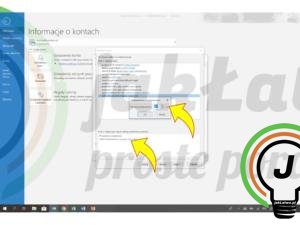
- W kolejnym kroku możesz zdefiniować wyjątki (o ile są one Tobie niezbędne). Następnie kliknij przycisk „Dalej”. Podaj nazwę dla utworzonej reguły, skonfiguruj jej opcje, zaznaczając pozycję „Włącz regułę” a następnie zatwierdź klikając przycisk „Zakończ”. Na koniec użyj przycisku „Zastosuj” i „OK”.
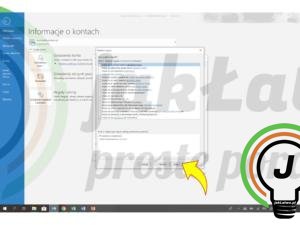
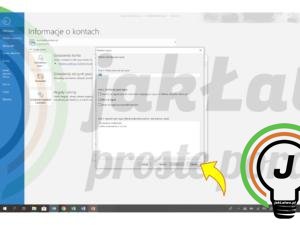
Więcej
Pytania?
Masz dodatkowe pytania? Coś poszło nie tak? Skorzystaj z możliwości skomentowania poniżej lub wyślij nam wiadomość korzystając z sekcji MAM PYTANIE





